- English
- Español
- Italiano
- Deutsch
- Polski
- Français
- Home
- Řešení potíží
- Řešení potíží s tiskárnou
- Záznam dat po sériové lince (MMU2S)
Záznam dat po sériové lince (MMU2S)
- Řešení potíží při tisku
- Chybové QR kódy
- Řešení potíží s tiskárnou
- A64 Přehřátí #10207 (SL1/SL1S)
- Kontrola okolní teploty (MK3/MK3S)
- Pokojová teplota příliš nízká #10703 (SL1/SL1S)
- Příliš vysoká pokojová teplota #10702 (SL1/SL1S)
- Nastala neočekávaná chyba #10701 (SL1)
- Nelze spustit tuto akci #10506 (SL1/SL1S)
- BBF Allocation Failed #17531 (XL)
- Alokace BBF selhala #13531 (MK4) #21531 (MK3.9) #23531 (MK3.5)
- Alokace BBF selhala #17532 (XL)
- Inicializace BBF selhala #13532 (MK4) #21532 (MK3.9) #23532 (MK3.5)
- Bed maxtemp error #13205 (MK4) #21205 (MK3.9) #23205 (MK3.5)
- Bed mintemp error #13207 (MK4) #21207 (MK3.9) #23207 (MK3.5)
- Chyba předehřevu #13201 (MK4) #21201 (MK3.9) #23201 (MK3.5)
- Bed thermal runaway #13203 (MK4) #21203 (MK3.9) #23203 (MK3.5)
- Spálená pojistka (MINI)
- Prasklá pojistka (MK2S/MK2.5/MK2.5S)
- Spálená pojistka (MK3/MK3S/MK3S+)
- Spálená pojistka (MK4/S, MK3.9/S)
- Modrá obrazovka smrti (BSOD)
- Problém s deskou Boost #10320 (SL1S)
- Zaseknutá tiskárna (SL1/SL1S)
- Kalibrační projekt je neplatný #10543 (SL1/SL1S)
- Nelze zkopírovat projekt #10704 (SL1/SL1S)
- Nelze získat aktualizační kanál #10514 (SL1)
- Nelze načíst projekt #10539 (SL1/SL1S)
- Nelze odebrat projekt #10545 (SL1/SL1S)
- Ucpaná tryska/hotend (MK4)
- Ucpaná tryska/hotend (XL)
- Ucpaná tryska/hotend (MINI/MINI+)
- Ucpaná tryska/hotend (MK3.5/S, MK3S+, MK2.5S)
- Registrace Connectu selhala
- Registrace Connectu selhala #12401 (MINI)
- Registrace do Connectu selhala #17401 (XL)
- Registrace do Connectu selhala #21401 (MK3.9)
- Registrace do Connectu selhala #23401 (MK3.5)
- Registrace Connectu selhala #26401 (MK4S) #13401 (MK4)
- Adresář není prázdný #10546 (SL1/SL1S)
- Odpojený UV LED panel #10321 (SL1/SL1S)
- Test displeje selhal #10120 (SL1/SL1S)
- Dwarf error #17502 (XL)
- Dwarf error #17503 (XL)
- EEPROM I2C Receive Busy #17316 (XL)
- EEPROM I2C Receive Busy #26316 (MK4S) #13316 (MK4) #21316 (MK3.9) #23316 (MK3.5)
- Nouzové zastavení #12510 (MINI)
- Emergency stop #17510 (XL)
- Nouzové zastavení #13510 (MK4) #21510 (MK3.9) #23510 (MK3.5)
- ESP error #17504 (XL)
- Chyba ESP #17505 (XL)
- ESP error #17506 (XL)
- Chyba ESP #13504 (MK4) #21504 (MK3.9) #23504 (MK3.5)
- Chyba ESP #26505 (MK4S) #13505 (MK4) #21505 (MK3.9) #23505 (MK3.5)
- Chyba ESP #26506 (MK4S) #13506 (MK4) #21506 (MK3.9) #23506 (MK3.5)
- ESP není připojen #17533 (XL)
- Očekávané přehřátí #10714 (SL1/SL1S)
- Externí SPI flash W25X20CL/xFLASH neodpovídá - chyba
- Blob v extruderu
- EXTRUDER ERROR #17536 (XL)
- Extruder Maxtemp error #17206 (XL)
- Chyba extruderu Mintemp #17208 (XL)
- Zvuky z extruderu
- Extruder preheat error #17202 (XL)
- Teplota extruderu neodpovídá #17210 (XL)
- Extruder thermal runaway #17204 (XL)
- Extruze se zastavila uprostřed tisku (heat creep)
- Tovární nastavení (MINI)
- Obnova továrního nastavení (MK2S/MK2.5S/MK3S)
- Obnovení továrního nastavení (MK4/S, MK3.9/S, MK3.5/S, MINI/+, XL)
- Factory Reset (MMU)
- Tovární nastavení (MMU2S před firmwarem 1.0.6)
- Tovární nastavení (SL1/SL1S)
- Nelze načíst konfigurační soubor #10505 (SL1)
- Chyba kalibrace osy Z (MK3S/MK2.5S)
- Selhání ventilátoru #10106 (SL1/SL1S)
- Varování ventilátoru #10713 (SL1/SL1S)
- Vysunutí filamentu selhalo (MINI/MINI+)
- Filament nejde zavést
- Filament nejde zavést (MK4)
- Filament nejde zavést (XL)
- Senzor filamentu (MK4, MK3.9, XL)
- Soubor už existuje! #10520 (SL1)
- Soubor nenalezen #10518 (SL1/SL1S)
- Chyba souborového systému #12613 (MINI/MINI+)
- Chyba souborového systému #13613 (MK4) #21613 (MK3.9) #23613 (MK3.5)
- Nastavení FINDA a řešení problémů
- FINDA: Zaseknutý filament #04102 (MMU)
- Firmware v interní paměti flash je poškozen! #12608 (MINI)
- Firmware missing #17612 (XL)
- Nutná aktualizace firmwaru #26701 (MK4S) #13701 (MK4) #21701 (MK3.9) #23701 (MK3.5)
- Problémy s aktualizací firmwaru (MK2.5S/MK3S+/MMU2S/MMU3)
- Nedrží první vrstva (SL1/SL1S)
- Chyba při mazání flash paměti #12605 (MINI/MINI+)
- Flash erase error #17605 (XL)
- Chyba při mazání flash paměti #13605 (MK4) #21605 (MK3.9) #23605 (MK3.5)
- FW in internal flash corrupted #17608 (XL)
- FW v interní paměti poškozen #13608 (MK4) #21608 (MK3.9) #23608 (MK3.5)
- Hash verifikace selhala #12607 (MINI/MINI+)
- Hash verifikace selhala #17607 (XL)
- Hash verifikace selhala #13607 (MK4) #21607 (MK3.9)
- Vyhřívaná podložka se nezahřívá správně
- Nadproud portu podložky #13309 (MK4) #21309 (MK3.9) #23309 (MK3.5)
- Teplota vyhřívané podložky neodpovídá #17209 (XL)
- Chyba heatbreaku maxtemp #17212 (XL)
- Chyba Heatbreaku MAXTEMP #26212 (MK4S) #13212 (MK4) #21212 (MK3.9)
- Chyba Heatbreaku Mintemp #17211 (XL)
- Chyba Heatbreaku MINTEMP #26211 (MK4S) #13211 (MK4) #21211 (MK3.9)
- Chyba homingu #12301 (MINI)
- Homing error X #12304 (MINI/MINI+)
- Homing error X #17304 (XL)
- Chyba homingu X #26304 (MK4S) #13304 (MK4) #21304 (MK3.9) #23304 (MK3.5)
- Homing error Y #12305 (MINI/MINI+)
- Homing error Y #17305 (XL)
- Chyba homingu Y #26305 (MK4S) #13305 (MK4) #21305 (MK3.9) #23305 (MK3.5)
- Homing error Z #17301 (XL)
- Chyba homingu Z #23301 (MK3.5)
- Homing error Z #26301 (MK4S) #13301 (MK4) #21301 (MK3.9)
- Ventilátor hotendu se netočí
- Nadproud výhřevu hotendu #17322
- Chyba Hotendu maxtemp #23206 (MK3.5)
- Chyba Hotendu mintemp #23208 (MK3.5)
- Chyba Hotendu mintemp #13208 (MK4) #21208 (MK3.9)
- Hotend preheat error #23202 (MK3.5)
- Chyba předehřevu hotendu #13202 (MK4) #21202 (MK3.9)
- Teplota hotendu neodpovídá #13210 (MK3.9/MK4) #23210 (MK3.5)
- Teplota hotendu neodpovídá #23210 (MK3.5)
- Hotend thermal runaway #23204 (MK3.5)
- Hotend thermal runaway #13204 (MK4) #21204 (MK3.9)
- I2C Receive failed #17315 (XL)
- I2C Receive Failed #26315 (MK4S) #13315 (MK4) #21315 (MK3.9) #23315 (MK3.5)
- I2C Receive Timeout #17317 (XL)
- I2C Receive Timeout #26317 (MK4S) #13317 (MK4) #21317 (MK3.9) #23317 (MK3.5)
- I2C Přijetí nedefinováno #17318 (XL)
- I2C Receive undefined #26318 (MK4S) #13318 (MK4) #21318 (MK3.9) #23321 (MK3.5)
- I2C odeslání obsazeno #17312 (XL)
- I2C odeslání obsazeno #13312 (MK4) #21312 (MK3.9) #23312 (MK3.5)
- I2C odeslání selhalo #17311 (XL)
- I2C Send failed #13311 (MK4) #21311 (MK3.9) #23311 (MK3.5)
- I2C Odeslání - časový limit #17313 (XL)
- I2C odeslání - časový limit #13313 (MK4) #21313 (MK3.9) #23313 (MK3.5)
- I2C Send Undefined #17314 (XL)
- I2C Send Undefined #13314 (MK4) #21314 (MK3.9) #23314 (MK3.5)
- Podvod! Falešný podpis #17606 (XL)
- Nesprávný model tiskárny #10705 (SL1/SL1S)
- Interní paměť je plná #10516 (SL1/SL1S)
- Neplatný API klíč #10405 (SL1/SL1S)
- Neplatná velikost FW na USB #12603 (MINI/MINI+)
- Neplatná velikost FW na USB #13603 (MK4) #21603 (MK3.9) #23603 (MK3.5)
- Invalid FW size on USB flash drive #17603 (XL)
- Kalibrace IR senzoru filamentu (MMU3, MMU2S)
- Řešení problémů se senzorem filamentu (MINI/MINI+)
- Řešení problémů s IR senzorem filamentu (MK2.5S,MK3S)
- Nefunkční LCD obrazovka
- LED Memory Error #17529 (XL)
- Chyba paměti LED #26529 (MK4S) #13529 (MK4) #21529 (MK3.9) #23529 (MK3.5)
- Doladění osy Z se neukládá
- Zavedení do extruderu selhalo #04108 (MMU)
- Loadcell Bad Configuration #17527 (XL)
- Špatná konfigurace loadcell #26527 (MK4S) #13527 (MK4) #21527 (MK3.9)
- Měření loadcellu selhalo #17526 (XL)
- Měření Loadcellu selhalo #26526 (MK4S) #13526 (MK4) #21526 (MK3.9)
- Loadcell není zkalibrován #17523 (XL)
- Loadcell není zkalibrován #13523 (MK4) #21523 (MK3.9)
- Chyba tárování loadcellu #17524 (XL)
- Chyba tárování loadcellu #13524 (MK4) #21524 (MK3.9)
- Loadcell tárování selhalo #17525 (XL)
- Chyba tárování loadcellu #26525 (MK4S) #13525 (MK4) #21525 (MK3.9)
- Vypršel časový limit pro loadcell #17528 (XL)
- Loadcell Timeout #26528 (MK4S) #13528 (MK4) #21528 (MK3.9)
- Loadcell troubleshooting
- Záznam dat po sériové lince (MMU2S)
- Hlasité zvuky z tiskárny (SL1/SL1S)
- Testování senzorů M.I.N.D.A./SuperPINDA (MINI/MINI+)
- Časový limit požadavku na Marlin #17530 (XL)
- Časový limit požadavku na Marlin #26530 (MK4S) #13530 (MK4) #21530 (MK3.9) #23530 (MK3.5)
- Varování: maska není k dispozici #10709 (SL1/SL1S)
- Maxtemp error bed (přehřátí podložky) #12205 (MINI)
- Maxtemp error print head (přehřátí tiskové hlavy) #12206 (MINI)
- Chyba MCU Maxtemp #17213 (XL)
- Mintemp error bed (ochlazení podložky) #12207 (MINI)
- Mintemp error print head (ochlazení tiskové hlavy) #12208 (MINI)
- Špatně usazený senzor PINDA (MK2/S)
- Chybějící části (SL1/SL1S)
- MK3S neustále vyžaduje výměnu filamentu
- MMU MCU nedostatečné napájení #04307 (MMU)
- MMU Overcurrent #26310 (MK4S) #13310 (MK4) #21310 (MK3.9) #23310 (MK3.5)
- Idler MMU2S se nemůže volně pohybovat
- Co znamenají LED u MMU2S
- Selektor MMU2S se nepohybuje
- Modular bed error #17250 (XL)
- Modular bed error #17251 (XL)
- Modular bed error #17252 (XL)
- Modular bed error #17253 (XL)
- Chyba modulárního bedu #17254 (XL)
- Chyba modulárního bedu #17255 (XL)
- Chyba modulárního bedu #17256 (XL)
- Chyba modulárního bedu #17257 (XL)
- Modular bed error #17302 (XL)
- Modular bed error #17303 (XL)
- Chyba modulárního bedu #17319 (XL)
- Chyba modulárního bedu #17320 (XL)
- Modular bed error #17501 (XL)
- Použití multimetru
- Žádný soubor na USB #12604 (MINI/MINI+)
- Neexistuje soubor k opětovnému tisku #10508 (SL1)
- Žádný firmware na interní paměti flash #12612 (MINI/MINI+)
- Žádný firmware na interní paměti flash #13612 (MK4) #21612 (MK3.9)
- Na USB není firmware #13604 (MK4) #21604 (MK3.9) #23604 (MK3.5)
- No FW on USB flash drive #17604 (XL)
- Síť odpojena #10402 (SL1/SL1S)
- Nedostatek vrstev #10540 (SL1/SL1S)
- Nedostatek pryskyřice #10706 (SL1/SL1S)
- Čištění trysky selhalo (MK4, MK3.9)
- Čištění trysky selhalo (XL)
- Tryska narazila do vyhřívané podložky
- Nadproud výhřevu trysky #23308 (MK3.5)
- Nadproud výhřevu trysky #13308 (MK4) #21308 (MK3.9)
- Varování: objekt oříznut #10710 (SL1/SL1S)
- Otevírání projektu selhalo #10504 (SL1/SL1S)
- Nedostatek paměti #17507 (XL)
- Nedostatek paměti #13507 (MK4) #21507 (MK3.9) #23507 (MK3.5)
- Testování sondy P.I.N.D.A./SuperPINDA
- Parametry mimo rozsah #10707 (SL1/SL1S)
- Pin not reached #17107 (XL)
- Vyrovnávací paměť PNG je plná #17508 (XL)
- Vyrovnávací paměť PNG je plná #13508 (MK4) #21508 (MK3.9) #23508 (MK3.5)
- Chyba předehřevu #12201 (MINI)
- Chyba předehřevu tiskové hlavy #12202 (MINI)
- Preload selhal #10503 (SL1/SL1S)
- Chybí ukázkové soubory tisku #10523 (SL1/SL1S)
- Tiskový ventilátor se netočí
- Tiskárnu nejde zapnout nebo se sama vypíná
- Analýza projektu selhala #10542 (SL1/SL1S)
- Projekt je poškozen #10541 (SL1/SL1S)
- Řešení potíží s PrusaLinkem
- Puppy error #17511 (XL)
- Puppy error #17512 (XL)
- Puppy error #17513 (XL)
- Puppy error #17514 (XL)
- Puppy error #17515 (XL)
- Puppy error #17516 (XL)
- Puppy error #17517 (XL)
- Puppy error #17518 (XL)
- Puppy error #17519 (XL)
- Puppy error #17520 (XL)
- Puppy error #17521 (XL)
- Puppy error #17522 (XL)
- Chyba Remote API #10407 (SL1/SL1S)
- Nízká hladina resinu #10712 (SL1/SL1S)
- Měření resinu selhalo #10124 (SL1/SL1S)
- Chyba senzoru pryskyřice #10307 (SL1/SL1S)
- Příliš vysoká hladina resinu #10109 (SL1/SL1S)
- Příliš nízká hladina resinu #10108 (SL1/SL1S)
- Vzorové G-cody
- Ukládání logu (SL1/SL1S)
- Nefunkční SD karta
- SD karty a USB flash disky
- Selftest selhal (XL multi-tool)
- Selftest failed (XL)
- Verifikace podpisu selhala #12606 (MINI/MINI+)
- Verifikace podpisu selhala #13606 (MK4) #21606 (MK3.9) #23606 (MK3.5)
- Mechanismus naklápění SL1
- Špageti monster
- Srovnání pravého úhlu os MINI
- Status LED explained (MK4/XL)
- Vysvětlení významu stavových LED (MMU3)
- Detekce zaseklého filamentu #26101 (MK4S) #13101 (MK4) #21101 (MK3.9) #17108 (XL)
- Zamotaný filament
- Teplota vyhřívané podložky neodpovídá #12209 (MINI/MINI+)
- Teplota tiskové hlavy neodpovídá #12210 (MINI/MINI+)
- Teplota mimo rozsah #10208 (SL1/SL1S)
- Ztráta teploty podložky (thermal runaway) #12203 (MINI)
- Ztráta teploty tiskové hlavy (thermal runaway) #12204 (MINI)
- Zkrat TMC driveru #04304 (MMU)
- Zkrat TMC driveru #04314 (MMU)
- Zkrat TMC driveru #04324 (MMU)
- Tool offset out of bounds #17104 (XL)
- Toolchanger error #17101 (XL)
- Toolchanger problem (XL multi-tool)
- Kontrola věže selhala #10118 (SL1/SL1S)
- Neoprávněné #10406 (SL1/SL1S)
- Under-extrusion (Nextruder printers)
- Neočekávaná chyba #10501 (SL1/SL1S)
- Neočekávaná chyba MC #10306 (SL1/SL1S)
- Neznámý model tiskárny #10323 (SL1/SL1S)
- Nepodporovaná verze BBF #12614 (MINI/MINI+)
- Nepodporovaná verze BBF #13614 (MK4) #21614 (MK3.9) #23614 (MK3.5)
- Unsupported Buddy FW #17611 (XL)
- Unsupported firmware BBF file #17614 (XL)
- Unsupported printer model #17610 (XL)
- Nepodporovaný model tiskárny #12610 (MINI/MINI+)
- Nepodporovaný model tiskárny #13610 (MK4) #21610 (MK3.9) #23610 (MK3.5)
- Nepodporovaná verze tiskárny #12611 (MINI/MINI+)
- Nepodporovaná verze tiskárny #13611 (MK4) #21611 (MK3.9) #23611 (MK3.5)
- Na portu USB zjištěn nadproud #17307 (XL)
- Přepetí na USB zařízení #13307 (MK4) #21307 (MK3.9) #23307 (MK3.5)
- USB disk nenalezen #10528 (SL1/SL1S)
- USB flash drive not connected #17602 (XL)
- USB flash error #17613 (XL)
- USB disk nenalezen #12602 (MINI/MINI+)
- USB není připojeno #13602 (MK4) #21602 (MK3.9) #23602 (MK3.5)
- USB Port Overcurrent #17306 (XL)
- Nadproud na USB portu #13306 (MK4) #21306 (MK3.9) #23306 (MK3.5)
- Chyba teploty UV LED světla #10209 (SL1/SL1S)
- Chyba napětí UV LED #10309 (SL1)
- Vibrace během tisku (MK3S+/MK2.5S)
- Nesprávný model tiskárny #10544 (SL1/SL1S)
- Chybná revize pohybového ovladače #10301 (SL1)
- XY position invalid #17106 (XL)
- XY probe unstable #17105 (XL)
- Chybová hlášení při tisku
Informace z dat zaznamenaných přes sériovou linku mohou být užitečné při pokročilém řešení problémů s jednotkou MMU2S nebo mohou být na vyžádání poskytnuty Zákaznická podpora .
Pokud chcete získat protokol, připojte tiskárnu k počítači se systémem Windows nebo RPi/Linux.
Když je tiskárna připojena kabelem USB k počítači se systémem Windows, měla by se tiskárna zobrazit ve Správci zařízení systému Windows jako „zařízení COM“ v části „Porty (COM & LPT)“. Zapište si nebo zapamatujte číslo portu COM.

Číslo portu najdete také v PrusaSlicer v části Konfigurace -> Firmware tiskárny Flash, v řádku označeném „Sériový port“. To platí i pro systém Linux.
Je také nutné stáhnout přihlašovací skript. Ten je k dispozici pro systémy Windows a Linux.
Windows
Abyste mohli zaregistrovat protokol Multi-Material v systému Windows, najděte skript na serveru GitHub a postupujte podle pokynů:
- Připojte tiskárnu USB kabelem k počítači se systémem Windows.
- Vložte kód z GitHubu do Notepad++.
- Přejděte na Soubor -> Uložit jako a uložte soubor jako Windows PowerShell (*.ps1;*.psm1).
- Klikněte pravým tlačítkem myši na uložený soubor skriptu a z nabídky vyberte možnost „Spustit pomocí prostředí PowerShell“.
- Po výzvě ke změně zásad spouštění “Execution Policy Change”, stiskněte „Y“ [Ano].
- Po výzvě k zadání „PortName“ zadejte port COM, který tiskárna používá, např. „COM4“, a stiskněte klávesu Enter.
- Po výzvě k zadání „BaudRate“ zadejte „115200“ a stiskněte Enter.
- Poté skript začne zobrazovat komunikaci mezi tiskárnou a jednotkou MMU2S. Rovněž začne vše zapisovat do souboru .log ve stejné složce jako skript (například „2022-08-08-MMU.log“).
- Pokuste se reprodukovat chyby MMU2S, které chcete vyřešit, a označte čas, kdy k nim došlo.
- Pro přerušení skriptu stiskněte klávesovou zkratku Ctrl+C nebo zavřete okno.
Po provedení výše uvedených kroků by se měl zobrazit protokol podobný tomu, který je uveden níže. Toto je příklad jednoho neúspěšného pokusu o vyvolání funkce „Load to nozzle“ pro filament #3 (s MMU2S s firmwarem 1.0.6).
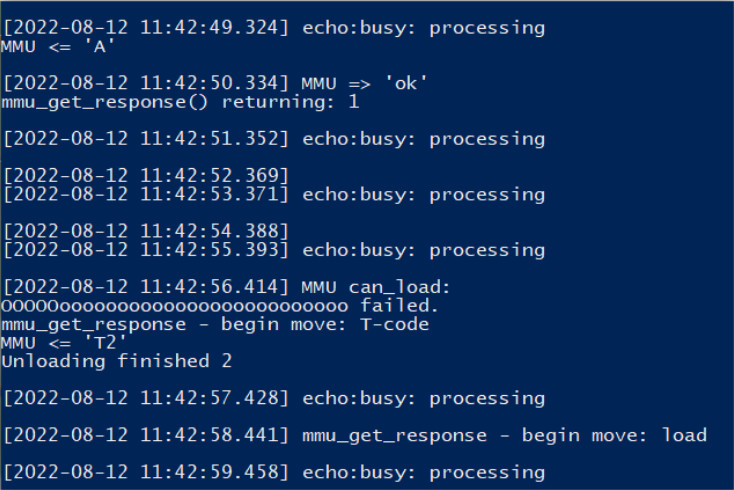
Linux
Abyste mohli skript spustit v systému Linux, musíte mít nainstalovány některé další balíčky. To můžete provést pomocí tohoto příkazu:
sudo apt install socat rlwrap tio moreutilsLinux script:
log=${1}
dev=${2:-/dev/ttyACM0}
dsc=${3}
rate=115200
prefix=${log%%_log.*}
echo $3 >${prefix}_dsc.txt
if [ -z "$log" ]; then
echo "Usage: $0 <log> [device] <description>"
exit 2
fi
echo "Log: $log"
echo "Port: $dev"
echo "Description: $dsc"
echo "Dsc file: ${prefix}_dsc.txt"
{ rlwrap -a -S '> ' tee >(sed -ue 's/^/SEND /' >&2)
| socat - "$dev,b$rate,cfmakeraw" | sed -ue 's/^/RECV /'
} 2>&1 | ts '[%Y-%m-%d %H:%M:%.S]' | tee "$log"
Pro registraci protokolu Multi-Material v systému Linux postupujte podle následujících kroků:
- Připojte tiskárnu USB kabelem k počítači se systémem Linux.
- Vytvořte soubor .sh pomocí výše uvedeného skriptu (příklad názvu souboru: prn-session2.sh).
- Musíte znát název sériového portu, ke kterému je tiskárna v systému připojena. Například pro zápis do souboru file test1_log.txt, při použití sériové komunikace na /dev/ttyACM0 a s popisem "MMU2S logging 08-08-2022" odešlete následující příkaz: sudo ./prn-session2.sh "test1_log.txt" /dev/ttyACM0 "MMU2S logging 08-08-2022".
- Poté skript začne zobrazovat komunikaci mezi tiskárnou a jednotkou MMU2S. Rovněž začne vše zapisovat do souboru .log.
- Pokuste se reprodukovat chyby jednotky MMU2S, které chcete vyřešit, a označte čas, kdy k nim došlo.
Po provedení výše uvedených kroků by se měl zobrazit protokol podobný tomu, který je uveden níže. Toto je příklad jednoho úspěšného pokusu o vyvolání funkce „Load to nozzle“ pro vlákno #1 (s MMU2S s firmwarem 1.0.6).
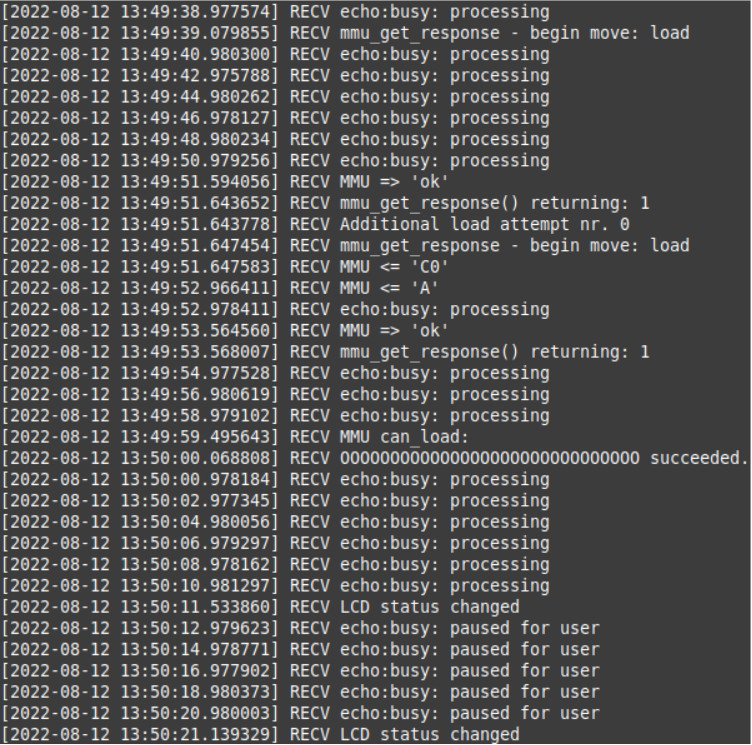
Komentáře
Stále nemáte jasno?
Pokud nemůžete najít odpověď na vaši otázku, projděte si naše další materiály na webu.
A pokud nenajdete odpověď, pošlete nám zprávu na [email protected] nebo přes tlačítko níže.